Uso de la actividad de búsqueda para buscar datos de un origen de datos
La actividad Fabric Lookup puede recuperar un conjunto de datos de cualquiera de los orígenes de datos admitidos por Microsoft Fabric.
Puede usar la actividad de eliminación en Azure Data Factory para eliminar archivos o carpetas desde almacenes locales o almacenes en la nube. Utilice esta actividad para limpiar o archivar los archivos cuando ya no se necesiten.
Requisitos previos
Para empezar, debe completar los siguientes requisitos previos:
- Una cuenta de inquilino con una suscripción activa. Cree una cuenta gratuita.
- Se crea un área de trabajo.
Añadir una actividad de búsqueda a un canal con interfaz de usuario
Para usar una actividad Eliminar en una canalización, complete los pasos siguientes:
Creación de la actividad
Cree una canalización en el área de trabajo.
Busque Eliminar datos en el panelActividades de la canalización y selecciónelos para agregarlos al lienzo de la canalización.
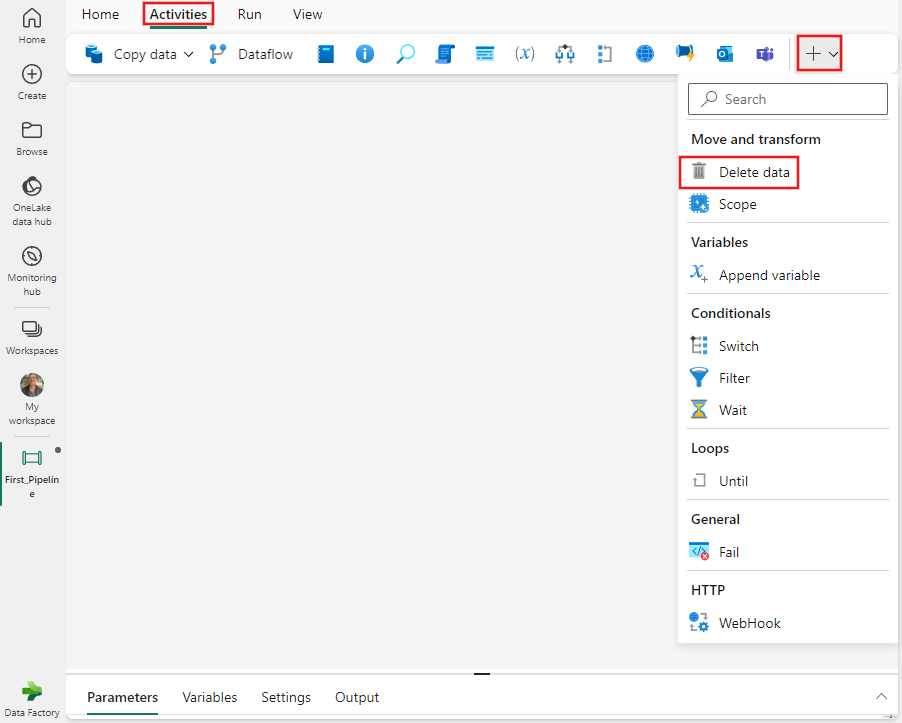
Seleccione la nueva actividad Eliminar datos en el lienzo si aún no está seleccionada.
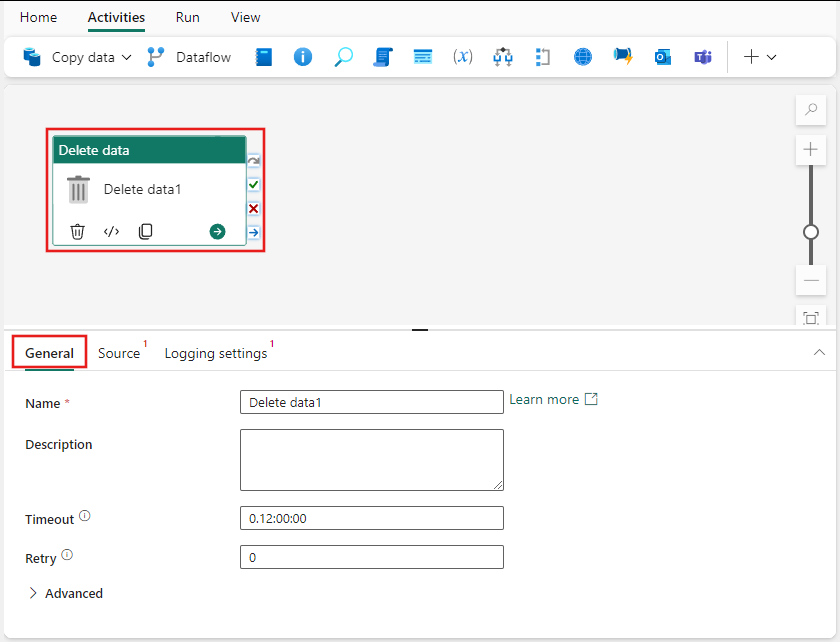
Consulte las instruccionesgenerales para configurar la pestaña de parámetros General.
Elegir un origen de datos
Seleccione la pestaña Origen y seleccione una conexión existente en el desplegable Conexión, o cree una nueva conexión, y especifique sus detalles de configuración.
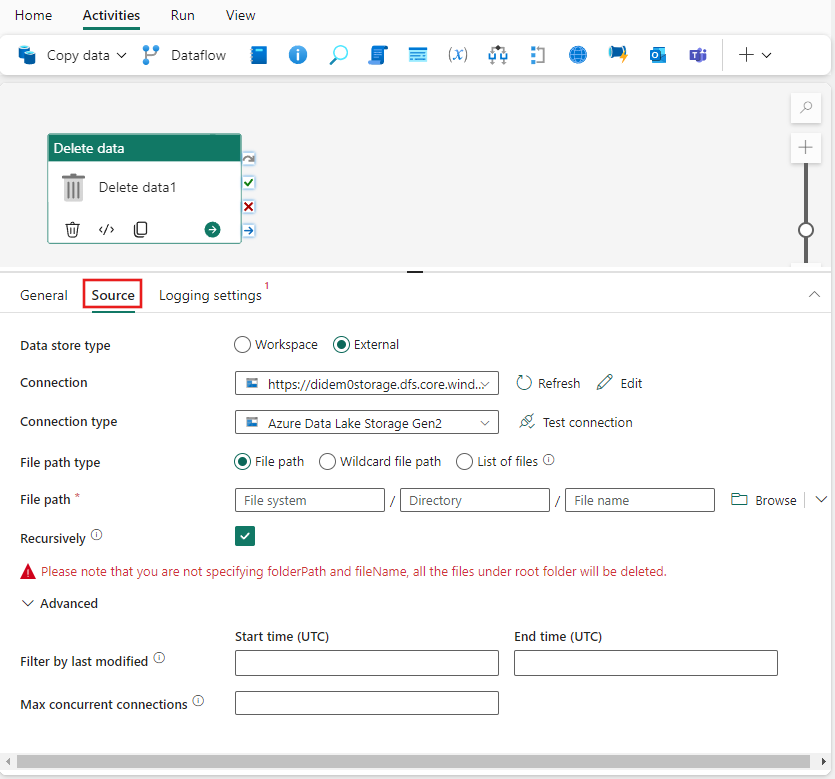
En el ejemplo de la imagen anterior se muestra una conexión de almacenamiento de blobs, pero cada tipo de conexión tiene sus propios detalles de configuración específicos del origen de datos seleccionado.
Almacenes de datos compatibles
Fabric admite los almacenes de datos enumerados en el artículo Descripción general del conector . Se puede usar cualquier origen que admita la actividad Eliminar datos.
Ejemplos de uso de la actividad de eliminación
Eliminación de carpetas o archivos específicos
El almacén tiene la estructura de carpetas siguiente:
Root/ (Raíz):
Folder_A_1/
1.txt
2.txt
3.csv
Folder_A_2/
4.txt
5.csv
Folder_B_1/
6.txt
7.csv
Folder_B_2/
8.txt
Ahora está usando la actividad de eliminación para eliminar archivos o carpetas mediante la combinación de diferentes valores de propiedad del conjunto de datos y la actividad de eliminación:
| folderPath | fileName | recursive | Output |
|---|---|---|---|
| Root (Raíz)/ Folder_A_2 | NULL | False | Root/ (Raíz): Folder_A_1/ 1.txt 2.txt 3.csv Folder_A_2/ Folder_B_1/ 6.txt 7.csv Folder_B_2/ 8.txt |
| Root (Raíz)/ Folder_A_2 | NULL | True | Root/ (Raíz): Folder_A_1/ 1.txt 2.txt 3.csv |
| Root (Raíz)/ Folder_A_2 | *.txt | False | Root/ (Raíz): Folder_A_1/ 1.txt 2.txt 3.csv Folder_A_2/ 5.csv Folder_B_1/ 6.txt 7.csv Folder_B_2/ 8.txt |
| Root (Raíz)/ Folder_A_2 | *.txt | True | Root/ (Raíz): Folder_A_1/ 1.txt 2.txt 3.csv Folder_A_2/ 5.csv Folder_B_1/ 7.csv Folder_B_2/ |
Guardar y ejecutar o programar la canalización
- Cambie a la pestaña Inicio en la parte superior del editor de canalizaciones y seleccione el botón Guardar para guardar su canalización.
- Seleccione Ejecutar para ejecutarlo directamente o Planificar para programarlo.
- También puede ver el historial de ejecución aquí o configurar otras opciones.
